没有U盘怎么重装win10系统 没有U盘如何重装win10系统
没有U盘怎么重装win10系统
重装操作系统可以看作是给计算机做一次“大清扫”,它能够彻底清除系统中的垃圾文件、病毒和不必要的程序,从而大幅提升计算机的运行效率和稳定性。特别是对于win10这样一个广泛使用的操作系统,掌握重装系统的技能尤为重要。下面,我会告诉大家没有u盘如何重装win10。

一、准备工具
装机必备软件:在线电脑重装系统软件(点击红字下载)
二、注意事项
1、确保在重装过程中,杀毒软件处于关闭状态,以避免可能的干扰。
2、重装系统会格式化C盘,这意味着系统盘的所有数据都会被清除,务必备份好重要的数据。
3、在安装系统时,注意选择适当的分区进行安装,一般默认安装在C盘。
三、重装系统步骤
1、点开重装系统软件,选“立即重装”,等着它检查环境,检测完点“下一步”。
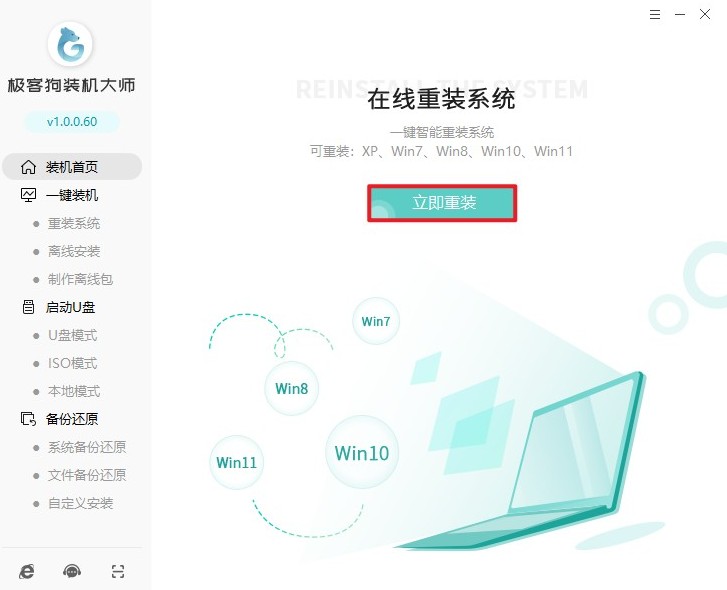
2、然后选Win10,一般都是64位的,不知道选哪个的话,选64位家庭版。
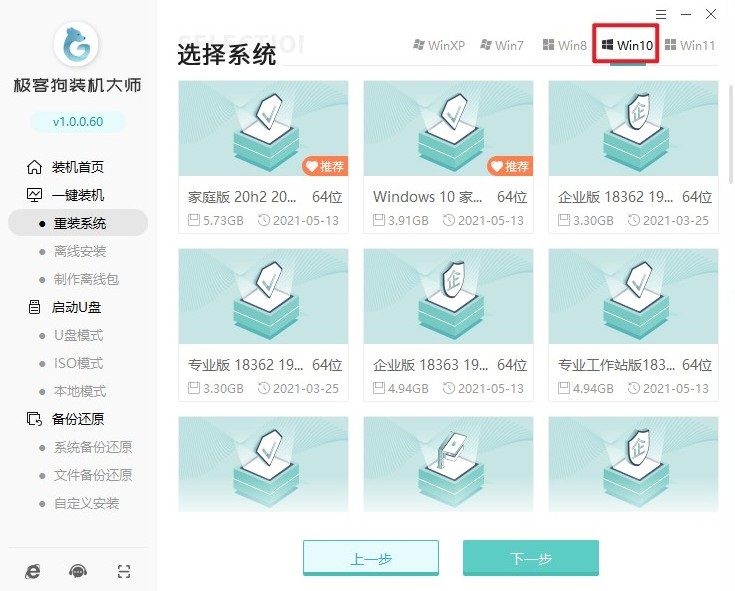
3、工具还推荐了些软件,不想装的话就取消勾选。
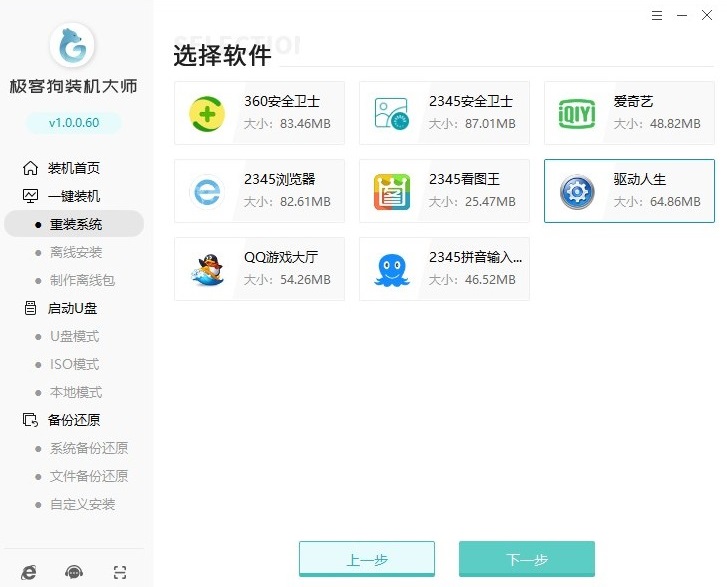
4、因为重装系统会把C盘数据全删了,所以要备份重要文件,然后点“开始安装”。
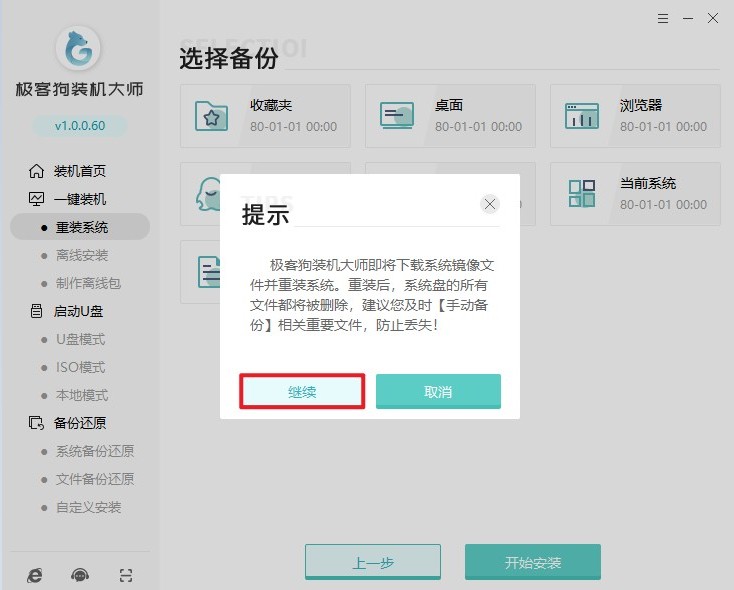
5、接着软件自己下资源,系统文件、软件等,耐心等待即可。
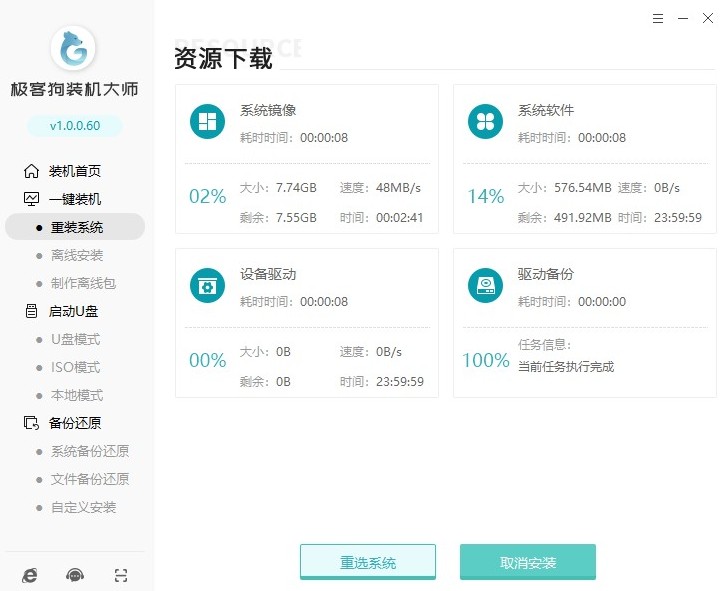
6、等它部署完,电脑就自动重启了。
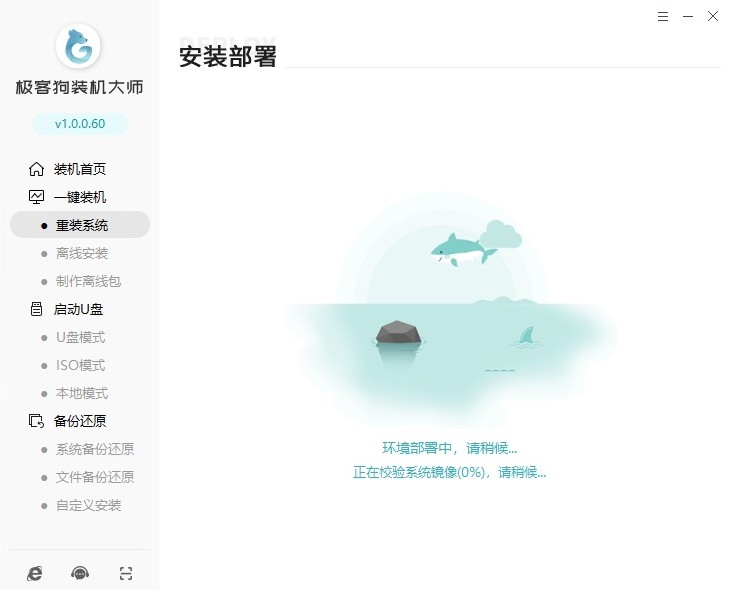
7、重启时候会出现个Windows启动器管理页面,选PE进去。
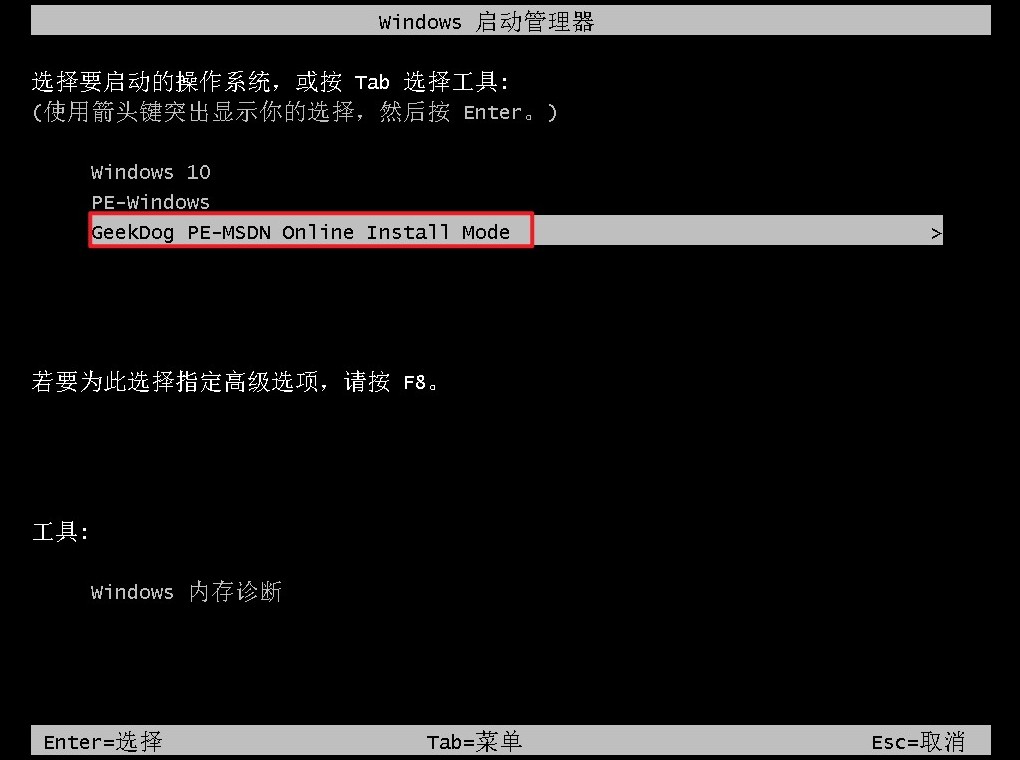
8、PE系统进去了就别动,等着工具自己安装系统。
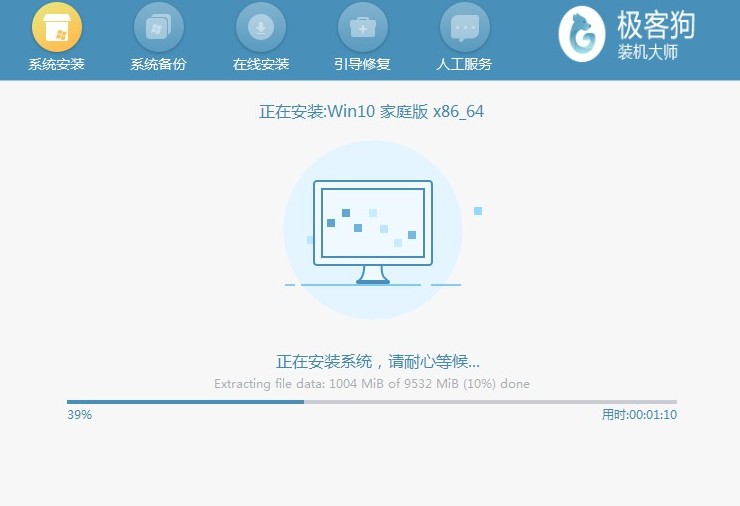
9、然后电脑又自己重启,等它载入Win10桌面,安装就算完成了。
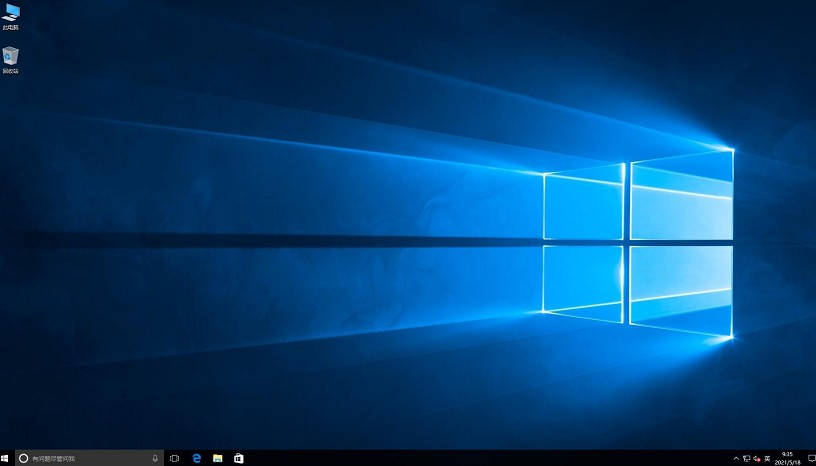
没有U盘如何重装win10系统?使用一键重装系统工具即可,它不需要准备u盘或者自行准备系统文件。这类工具设计的初衷就是为了简化重装系统的过程,让非技术用户也能够轻松完成系统的重装。而且,它还提供免费的服务,不需要你花钱来重装系统哦。
原文链接:https://www.jikegou.net/win10/4710.html 转载请标明
极客狗装机大师,系统重装即刻简单
一键重装,备份还原,安全纯净,兼容所有

